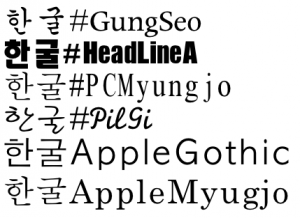
ハングルが表示できれば韓国語のWebサイトを閲覧することができる。
また、入力ができれば、ハングルでキーワード検索したり、韓国の友人にハングルでメールを出すこともできる。ここでは、比較的情報が少ないMac OS Xとハングルについて、解説する。
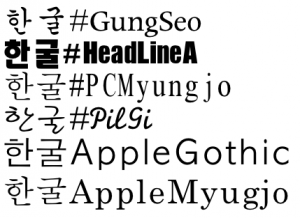
韓国語をMailやTextEditなどのアプリケーションで入力するためには、日本語の「ことえり」のようなハングル入力プログラムを使う。ハン グル入力プログラムは、標準インストールで、インストールされている。使用するためには、「言語環境」コントロールパネルで「入」にする必要がある。手順 は次の通り。

「言語メニュー」から「Hangul」を選ぶ。Command+Option+スペースでハングルに切り替えることもできる。
「入力メニュー」から「Hangul」を選ぶと、デフォルトではメニューは英語で書いてある。残念ながら、ヘルプは韓国語である。いくつか入力方法がある。
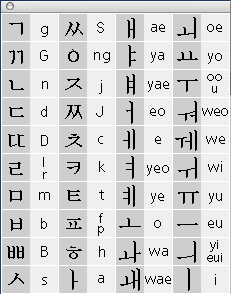
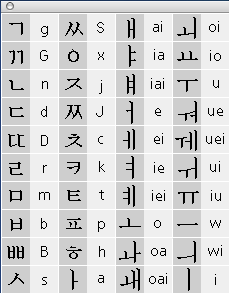
対応するローマ字を入力する。日本人には親しみやすいかもしれない。子音の入力で注意することは、平音は濁音(「ㄱ」ならg)で、濃音は濁音の大文 字(「ㄲ」なら「G」)で、激音は濁らない音の小文字で(「ㅋ」ならk)をタイプする。二つの入力方式では、複合母音の表記な
どが異なっている。HNCは 文字の対応を一貫させ、ハングル1文字にアルファベット1文字を対応させているようだ(「ㅐ」は「ai」)。GonjinCheongは発音を重視し、韓国の人名や地名に用いられる、ハングルの英語表記になっているようだ(「ㅐ」は「ae」)。日本語のローマ字表記にたとえれば、HNCが訓令式、 GonjinCheongがヘボン式にあたるのではないだろうか

韓国で最も普及しているのは、2-Set Korean(두벌식)のようだ。日本語入力のかな入力にあたる。左手で子音、右手で母音を入力する。3-Set Korean(3ボル式)は、よく使う二重パッチムが一回で入力できる。そのかわり、最上段の数字キーにもハングルが割り当てられている。以下、2- Set Korean(두벌식)の説明を行なう。
「入力メニュー」で「Show Keyboard Window」を選択すると、キー配列が現れる。覚えるまでは、これを参考にして練習するとよい。
最初は「入力メニュー」の「Input by Word」が選択され、単語を認識し漢字(한자)への変換ができる状態になっている。ハングルを入力すると、日本語の場合と同様に入力して確定する前の部 分には、下線が引かれている。「Direct Input」を選ぶと直接入力になり、下線はつかない。ここでは、「Input by Word」のままにしておく。
日本語の場合と異なるのは、「スペース」をタイプすると半角の空きが入力されることである。「Return」は改行になる。確定はせず、そのまま気 にせずに入力を続ける。ハングルを漢字に変換するには、「Option+Return」とタイプするばよい。漢字に変換してみることで、綴りが正しいかど うか確かめることができる。
以上に解説したMac OS Xでのハングルの入力方法は、私自身が試してみた結果をメモとしてまとめたものです。誤りがあるかもしれません。最近で、待望の日本語による解説が MacFanに掲載されました。WindowsとMac OS 9については、数多くの解説があるようです。